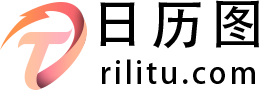


本期小编就带大家了解一下这个问题,这是很多小伙伴在寻找的教程哦,iphone手机是有备忘录功能的,我们可以在里面编写各种便签,那么iphone怎么朗读备忘录?让我们一起来看看吧~
1、在手机主页面,点击【设置】图标。

2、在设置页面,点击【辅助功能】。

3、在辅助功能页面,点击【朗读内容】。

4、在朗读内容页面,开启【朗读所选项】右侧滑块。

5、返回手机主页面找到【备忘录】并进入,选择要朗读的文件。

6、打开文件选中要朗读的内容,在弹出选项中点击【朗读】即可。

本文以iPhone14为例适用于ios16.3系统

